webSphere服务部署安装手册范本
Websphere搭建环境手册

搭建开发环境手册版本号:1.0一、准备在搭建开发环境前主要做3项准备工作:1、数据库准备2、在websphere中创建虚拟主机3、在websphere中创建数据源连接下面对这3项工作进行一下详细说明。
1.1数据库准备:数据库准备分两种情况,一种是在本机创建了一个应用使用的数据库,还有一种是需要编目远程数据库,这两种情况使用没有区别,只要记住数据库名称就可以了。
1.2.1在websphere中创建虚拟主机:登录websphere,点击如下图所示虚拟主机-》新建1.2.2在下图的名称中填写一个有意义的名称,然后点击确定或者应用1.2.3点击下图中的“主机别名”1.2.4点击下图中的“新建”1.2.5 在下图中填入端口号,注意这个端口号要用websphere没有使用的,并且和系统中其他程序使用的端口号不能冲突。
主机名使用“*”号。
填好以后点击应用或者确定。
1.2.6 点击下图中的“应用程序服务器”连接后,点击“server1”连接1.2.7 点击下图中的“web容器传输链”连接1.2.8 点击下图中的新建1.2.9 在下图中填入有意义的名称1.2.10 在下图“端口名称中”填入有意义的名称,在“端口”填入1.2.5中设定的端口号。
1.2.11 点击下图中的“完成”。
虚拟机的设定就完成了。
1.3.0在websphere中创建数据源连接:登录webspher控制台界面,点击下图中的“jdbc提供者”,“新建”1.3.1 选择下图中的选项,然后点击“下一步”1.3.2 在名称中填入有意义的名称,在类路径中填写db2java.zip包所在的目录。
例如db2的安装目录是“C:\Program Files\IBM\SQLLIB”,那么在类路径中填写“C:/Program Files/IBM/SQLLIB/java/db2java.zip”。
点击确定或者应用。
1.3.3 点击“数据源”1.3.4 点击“新建”1.3.5 命名一个有意义的名称填入“名称”中。
WebSphere7.0安装部署卸载手册
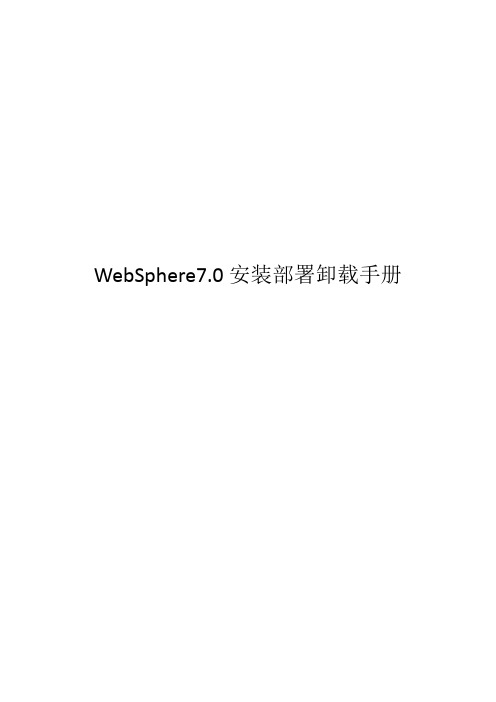
WebSphere7.0安装部署卸载手册目录一. 安装WebSphere (3)1.1 安装程序 (3)1.2 安全验证 (8)1.3 访问控制台 (10)二. 启动类 (10)三. JVM参数配置 (12)四. 创建数据源 (15)4.1 新建JDBC提供程序 (16)4.2 新建数据源 (18)4.3 J2C认证 (21)4.4 设置数据源与J2C认证关联 (22)五. 安装应用程序 (25)5.1 部署War包 (25)5.2 启动应用程序 (28)5.3 修改端口号 (29)六. 卸载WebSphere (29)6.1 卸载程序 (29)6.2 删除残余文件 (31)6.3 删除注册表 (32)一.安装WebSphere1.1 安装程序第一步:打开文件夹,双击应用程序第二步:点击【启动WebSphere Application Server Network Deployment安装向导】开始安装第三步:接受条款,点击【下一步】第四步:系统必备软件检查,点击【下一步】第五步:安装可选的功能部件,点击【下一步】第六步:选择产品安装位置,点击【下一步】第七步:选择“应用程序服务器”,点击【下一步】第八步:取消勾选“启用管理安全性”,即登录控制台不需要密码,点击【下一步】第九步:检查安装摘要,点击【下一步】,这里可能需要一些时间,请耐心等待第十步:安装成功,点击【完成】1.2 安全验证在第一步页面,点击【安全验证】安装验证完成,服务器即已启动,关闭验证窗口。
1.3 访问控制台通过以下三种方式进入控制台:1.在“第一步”窗口中点击【管理控制台】2.在开始程序中点击【管理控制台】3.在浏览器中输入http://localhost:9060/ibm/console二.启动类第一步:进入服务器-服务器类型-WebSphere Applcation Server,点击应用程序服务器【server1】第二步:在右侧容器设置中找到容器服务,点击【Startup Bean服务】第三步:勾选“在服务器启动时启动服务”,点击【应用】第四步:保存到主配置三.JVM参数配置第一步:进入服务器-服务器类型-WebSphere Applcation Server,点击应用程序服务器【server1】第二步:找到右侧Java和进程管理,点击【进程定义】第三步:点击右侧【Java虚拟机】第四步:输入初始堆大小:256,最大堆大小:512,通用JVM参数:-Ddefault.client.encoding=GBK -Dfile.encoding=GBK nguage=Zh -Duser.region=CN,这里主要是配置支持中文第五步:保存到主配置四.创建共享库第一步:进入环境-共享库,选择节点,点击【新建】第二步:输入名称、类路径,点击【确定】第三步:保存到主配置五.创建数据源5.1 新建JDBC提供程序第一步:进入资源-JDBC-JDBC提供程序,选择节点,点击【新建】第二步:选择数据库类型、提供程序类型、实现类型,前三项设置好会自动带出名称和描述,图示以DB2为例,点击【下一步】第三步:输入Jar驱动包所在路径,点击【下一步】第四步:点击【完成】第五步:保存到主配置5.2 新建数据源第一步:进入资源-数据源,选择节点,点击【新建】第二步:填写数据源名、JNDI名称,点击【下一步】第三步:选择现有的JDBC提供程序,即上面刚创建的JDBC提供程序,点击【下一步】第四步:输入数据库名、服务器名称和端口号,点击【下一步】第五步:直接点击【下一步】,后面再做J2C认证第六步:检查摘要,点击【完成】第七步:保存到主配置5.3 J2C认证第一步:进入资源-数据源,点击数据源名【HNSTAND】第二步:点击右侧【JAAS - J2C认证数据】第三步:点击【新建】第四步:输入别外、用户标识、密码,点击【应用】第五步:保存到主配置5.4 设置数据源与J2C认证关联第一步:进入资源-数据源,点击数据源名【HNSTAND】第二步:向下拉找到安全性设置,设置组件管理的认证别名和容器管理的认证别名为刚才新建的J2C认证,点击【应用】第三步:保存到主配置第四步:测试数据源是否或用。
WebSphere7.0安装及部署手册
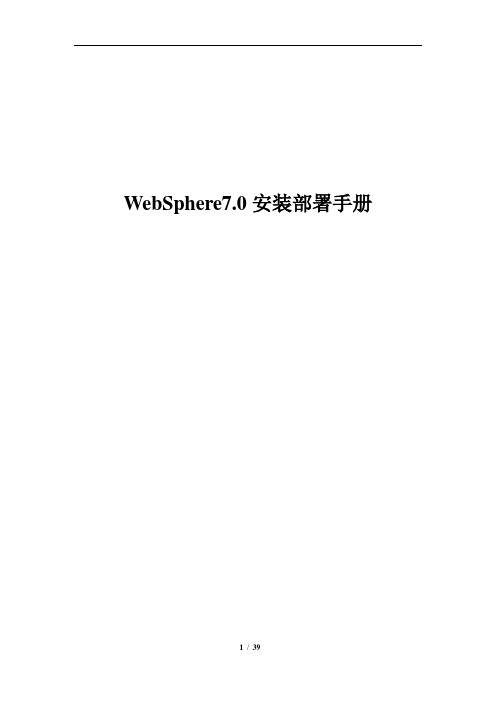
WebSphere7.0安装部署手册目录1 安装说明 (3)2 安装WebSphere (3)3 测试WebSphere (12)3.1 访问自带测试页面验证 (12)4 部署应用程序 (12)4.1 拷贝数据库驱动 (12)4.2 设置Web Sphere变量 (13)4.3 新建JDBC提供程序 (14)4.4 新建数据源 (17)4.5 新建应用程序 (27)5 卸载WebSphere (35)5.1 停止服务 (35)5.2 卸载 (36)1 安装说明本手册适合WebSphere7.0的安装和卸载。
<WAS_HOME>表示:C:\Program Files\IBM\WebSphere\AppServer2 安装WebSphere1、安装插入安装光盘会自动进入安装欢迎界面,若是安装文件请双击install.exe运行安装程序,选择“安装WebSphere Application Server”,启动WebSphere Application Server - Express 安装向导。
根据安装向导的指示安装WebSphere。
在欢迎界面点击[下一步]:接受协议并点击[下一步]:确认通过安装WebSphere的必要检测,然后点击[下一步]:如果需要安装示例程序则选中“安装样本应用程序”的复选框,点击[下一步]:输入WebSphere的安装目录,点击[下一步]:选择应用程序服务器环境,然后点击[下一步]:输入管理控制台的用户名和密码,点击[下一步]:该用户名和密码用于登录控制台以及停止WebSphere服务。
确认安装信息无误后,点击[下一步]开始安装:安装成功,点击[完成]默认情况下,安装完成后会自动创建默认的概要文件AppSrv01(<W AS_HOME>/profiles/AppSrv01):安装成功后,从开始菜单进入“第一步”点击[安装验证],等待完成验证验证完成,关闭窗口验证完成后,服务器已经启动,这里可以直接进入管理控制台。
websphere下部署应用操作手册范本

Websphere下部署应用说明:●websphere提供的Jdbc方式访问数据库配置:1.首先启动websphere服务:◆windows环境下:如下图所示运行“启动服务器”如果需要停止服务,点击“停止服务器”即可。
◆Aix系统下:用root用户进入安装目录下,一般为:/usr/IBM/WebSphere/AppServer/bin,使用命令#/cd/usr/IBM/WebSphere/AppServer/bin,进入该目录后执行./startServer.shserver1,启动服务。
如果需要停止服务,则用./stopServer.sh server1,停止服务。
2.进入管理页面:Windows环境和Aix等环境都可以在Windows环境下用IE访问进行配置。
具体操作如下:1)打开IE,在地址栏输入127.0.0.1:9060/ibm/console回车(地址按照服务器真实地址输入)。
进入如下图所示页面。
2)点击“登陆”,用户表示可以不添。
进入主操作界面。
3.配置jdbc提供者:◆点击“环境”->“websphere变量”,选择准备要建立数据库jdbc对应的驱动路径。
操作界面如下◆输入值项的容,点击应用。
操作页面如下,需要注意的是,配置的路径下要放置相关驱动的jar包。
◆点击,websphere变量配置页面上方的“保存”进入保存页面保存配置,将改变的值保存到websphere配置文件中。
如下图所示◆点击左侧功能树“资源”->“JDBC提供者”,再在右侧视图中点击新建。
如下图所示:◆选择数据库类型,提供者类型和实现类型,点击下一步,操作页面如下图所示。
◆进入配置页,输入名称(其余的按照默认值即可,名称也可以默认)点击“应用”操作页面如下所示,其中类路径下一定要有数据库的驱动jar包。
◆点击应用后,在配置也上方出现如图所示的保存提示,点击“保存”,进入保存页面,点击“保存”按钮将建立的数据信息保存到主配置中。
WAS安装部署手册(WebSphere)

目录一.安装准备 (3)1. 1变量安装目录 (3)1. 2服务器服务端口 (3)1. 3修改hosts文件 (3)二.安装websphere (3)2. 1 将websphere 安装包解压 (3)2. 2 创建概要文件 (8)2. 3 IHS的安装 (8)2. 4启动IHS (13)2. 5添加webserver (13)2. 6优化主配置文件 (14)三. 增加并启动节点: (14)3. 1 向管理端添加节点 (14)3. 2 启动节点 (14)四. 创建集群 (15)4. 1 创建集群 (15)4. 2 在一个集群上部署两个server, (17)4. 3 虚拟主机 (18)五.创建jdbc和数据源 (19)5. 1 创建JDBC (19)5. 2 创建数据源 (22)六. Was参数优化 (25)6. 1 java虚拟机 (25)6. 2 JDBC连接池 (25)6. 3 WebSphereApplicationServer数据源属性 (26)6. 4 Web容器线程池 (27)七. 部署应用 (27)7. 1 部署应用 (27)7. 2 生成plugin (28)一.安装准备1. 1变量安装目录应用服务器:wyapp01 63.1.1.101wyapp02 63.1.1.102<W AS_ND_HOME> /usr/IBM/WebSphere/AppServer//usr/IBM/WebSphere/AppServer/profiles/AppSrv01 WebSphere 应用服务器/usr/IBM/WebSphere/AppServer/profiles/Dmgr WebSpheer应用服务器网络部署Web服务器:<WEB_HOME>/usr/IBM/WebSphere<Plugin_HOME> /usr/IBM/WebSphere/Plugin Web插件路径启动程序路径:/usr/IBM/WebSphere/bin/apchectl主配置文件:/usr/IBM/WebSphere/config/httpd.conf1. 2服务器服务端口管理控制台端口:9060应用服务端口:Pweb 9081Eweb 9083Mweb 90841. 3修改hosts文件分别修改两台应用服务器的hosts文件Vi /etc/hosts添加如下内容:63.1.1.101 wyapp0163.1.1.102 wyapp0261.1.1.101 wyweb0161.1.1.102 wyweb0261.1.1.103 raserver63.1.1.103 wydb_src1.4安装浏览器,Was 在aix 上安装需要浏览器支持,建议去IBM官方下载火狐浏览器二.安装websphere2. 1 将websphere安装包解压进到解压目录下的W AS目录,运行安装程序install.sh如下图:单击“下一步”接受本软件的安装协议,点击“下一步”,进入系统条件检查点击“下一步”点击“下一步”把“应用程序服务器样本“去掉点击”下一步“选择安装的目录” /usr/IBM/WebSphere/AppServe”点击“下一步”选择安装产品出现was nd 安装摘要。
websphere部署手册

Websphere6.1+myeclips6.0 服务部署1.MyEclipse配置Websphere6的时候需要做比配置其它server更多的工作;Websphere6必须和MyEclipse安装在一个机器上;Websphere6必须使用IBM的jdk,位置在<was-install-dir>/java;(一般在C:\Program Files\IBM\WebSphere\AppServer\java下)只有MyEclipse Enterprise J2EE project可以部署在Websphere6上。
2.Websphere6安装和配置第一步开始->程序->IBM Websphere->概要文件管理工具第二步点击"下一步",默认为"应用程序服务器",点击"下一步"第三步点选"典型概要文件创建"(profile)或"高级概要文件创建";我这里选择"高级概要文件创建";典型创建将"节点Node","单元Cell"都设置为默认,且设置成为windows服务.高级创建将由用户自己定义"Node","Cell"名,同时可取消作为windows服务.第四步选择要部署的到正在创建的WebSphere Application Server 环境的应用程序默认选择"下一步".第五步输入概要表名称(例如sophia);第六步选择概要表路径D:\IBM\WebSphere\AppServer\profiles\sophia;第七步输入结点名:SophiaNode,主机名:127.0.0.1;第八步输入端口号,默认端口即可(点击"缺省设置"按钮,否则会将默认的9080设置为9081,这样后面访问程序时,端口号就不是原来默认的了,我第一次装的时候用9080总访问不了,就是没设置缺省);第九步不选做为windows服务;(否则每次启机器都会启动)第十步完成;第十一步启动服务器,打开管理控制台;第十二步点击服务器-应用服务器,然后点击服务器名称;第十三步(此步为集成myeclipse调试,在控制台输出日志设置) 查看标签“配置”->故障诊断->记录和跟踪;点击“JVM日志”->配置标签,修改“文件名”为console,点击确定;(不要疑惑,将${System_....\SystemOut.log} 这个系统原本的文件名全部去掉,改成console,System.out 和System.err 这两栏中的文件名都要改成console,若不做该设置则在myeclipse中用Debug启动websphere时将什么都不显示) 第十五步提示已更改了您的本地配置。
WebSphere集群安装手册
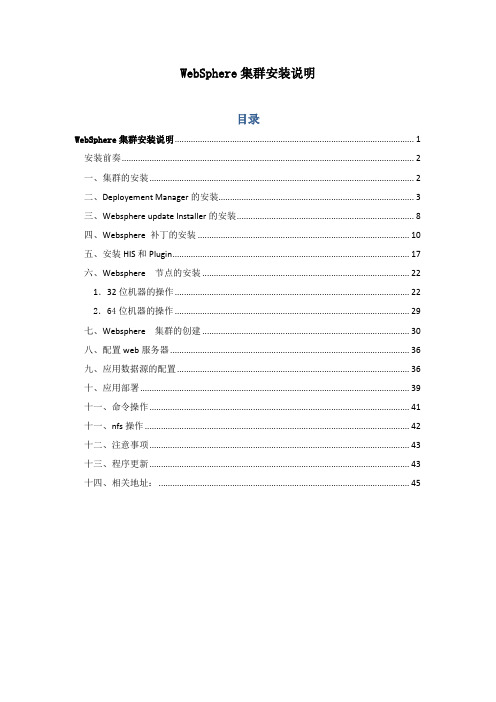
WebSphere集群安装说明目录WebSphere集群安装说明 (1)安装前奏 (2)一、集群的安装 (2)二、Deployement Manager的安装 (3)三、Websphere update Installer的安装 (8)四、Websphere 补丁的安装 (10)五、安装HIS和Plugin (17)六、Websphere 节点的安装 (22)1.32位机器的操作 (22)2.64位机器的操作 (29)七、Websphere 集群的创建 (30)八、配置web服务器 (36)九、应用数据源的配置 (36)十、应用部署 (39)十一、命令操作 (41)十一、nfs操作 (42)十二、注意事项 (43)十三、程序更新 (43)十四、相关地址: (45)安装前奏有时linux会自带JDK的情况,可能会造成在调用was的install时出现问题,需要做以下调整:1、编辑/etc/selinux/config,找到这段# This file controls the state of SELinux on the system.# SELINUX= can take one of these three values:# enforcing - SELinux security policy is enforced.# permissive - SELinux prints warnings instead of enforcing.# disabled - SELinux is fully disabled.SELINUX=enforcing把SELINUX=enforcing 注释掉:#SELINUX=enforcing ,然后新加一行为:SELINUX=disabled保存,关闭。
/usr/soft/C88TLML/C88TFML2、chcon -t texrel_shlib_t如: chcon -t texrel_shlib_t /路径/路径/名字.so (这个文件视具体执行文件.)chcon -t texrel_shlib_t /usr/soft/C88TLML/C88TFML/JDK/jre.pak/repository/package.java.jre/java/jre/bin/libj9jit23.so chcon -t texrel_shlib_t /usr/soft/C88TLML/C88TFML/JDK/jre.pak/repository/package.java.jre/java/jre/bin/libjclscar_23.s o一、集群的安装WAS集群由一组应用服务器组成,每个服务器上部署了同样的应用程序。
Websphere部署与配置手册
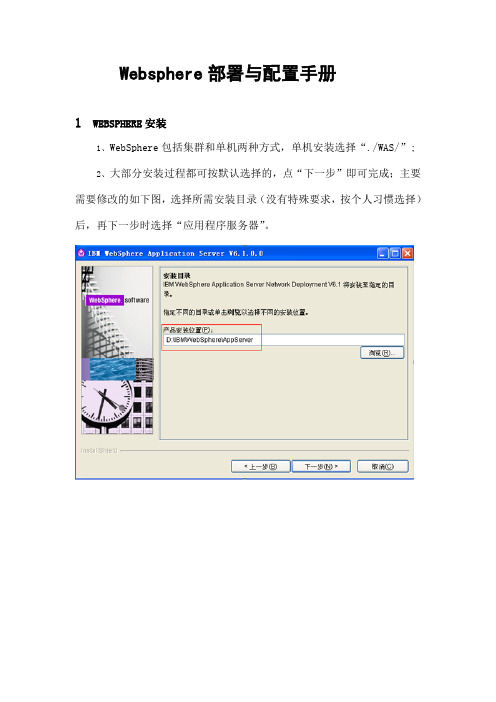
Websphere部署与配置手册1WEBSPHERE安装1、W ebSphere包括集群和单机两种方式,单机安装选择“./WAS/”;2、大部分安装过程都可按默认选择的,点“下一步”即可完成;主要需要修改的如下图,选择所需安装目录(没有特殊要求,按个人习惯选择)后,再下一步时选择“应用程序服务器”。
3、安装完成,建议进行第一次验证和启动,验证完毕建议将验证的所有配置拷贝下来;4、启动命令:D:\IBM\WebSphere\AppServer\bin> server1 (备注:默认为server1,根据安装具体情况修改)5、停止命令:D:\IBM\WebSphere\AppServer\bin> server16、控制台:,控制台可以对WebSphere进行所有的控制和配置2WEBSPHERE配置2.1数据源配置1、配置oracle驱动程序路径进入方式:环境——WebSphere变量,选择“ORACLE_JDBC_DRIVER_PATH”;输入所在的路径,如:D:\oracle\ora92\jdbc\lib;确认后保存到主配置;2、配置jdbc进入方式:资源——jdbc——jdbc提供程序作用域选择为需要使用此jdbc的节点点击“新建”按钮,步骤1按如下选择,之后下一步至完成即可;注意:oracle9i及10g一般用的驱动是;确认后保存到主配置;3、配置数据源进入方式:资源——jdbc——数据源作用域选择为需要使用此数据源的节点点击“新建”按钮,步骤1按下图填写,“数据源名”按个人习惯填写,“JNDI名称”填入项目对应JNDI名;步骤2:提供程序为先前配置的jdbc提供程序步骤3:URL根据实际情况填写,例如:jdbc:oracle:thin:@:1521:ora92;数据库的helper按默认选择即可;确认完成后保存到主配置;4、配置JAAS-J2C认证数据进入方式:资源——jdbc——数据源,点击上一步所配置的数据源进入配置页面点击“JAAS - J2C 认证数据”进入点击“新建”按钮,“别名”按个人习惯填写,“用户标识”为指定数据库的用户名,“密码”为指定用户的密码;确认完成后保存到主配置;重新执行本配置的第一步进入数据源配置页面,选择刚配置的认证名称,确定后保存到主配置;在数据源列表勾选中所配置的数据源,点击“测试连接”,根据页面上方的提示结果判断连接是否正常;2.2JVM参数配置进入方式:服务器——应用服务器——server1——java管理和进程——进程定义——java虚拟机设置内容:初始堆大小:256,最大堆大小:512通用JVM参数: =GBK =Zh =CN,这里主要是配置支持中文2.3安装应用程序进入方式:应用程序——企业应用程序默认上下文根”/”已有DefaultApplication在使用,与项目冲突,因此在安装系统程序前将系统自带的example全部卸载,勾选后点击“卸载”即可,然后保存到主配置;点击“安装”,选择项目war包或ear包所在位置,“上下文根”根据具体项目设置填写,综合运维支撑系统为“/”;之后继续点“下一步”执行直到“步骤 3: 将资源引用映射至资源”如下页面,选择“认证数据条目”,选择“JNDI”并勾选,点击“应用”,将将资源引用映射至资源;继续执行“下一步”操作,直至“完成”,然后保存到主配置;2.4启动应用程序进入企业应用程序,勾选指定项目,点击“启动”,看是否正常进入“已启动”状态;进入连接:,如能正常显示系统登陆界面,说明系统已部署成功。
websphere安装配置手册

WebSphere安装配置手册安装前的准备工作:在安装好windows2000 sp4,udb8.2后做好 GHOST 备份一.安装1.在安装目录……\win\下双击执行Install2.进入下一界面,选择“使用的语言”为“简体中文”3.进入下一界面,选择“下一步”4.进入下一界面,选择“接受许可协议”并点击“下一步”5.进入下一界面,选择“下一步”(按默认设置安装即可)6.进入下一界面,选择“下一步”7.进入下一界面,输入“用户标识”和“密码”,此用户名和密码可以事先在windows2000中分配,选择“下一步”8.在windows2000中分配用户名和密码9.进入下一界面后,点“确定”(下次重启后在登录系统时用上步在windows2000中分配的用户名和密码进行登录)10.进入下一界面,选择“下一步”11.WebSphere开始安装12.安装完成后,去掉“注册此产品”中的勾,选择“下一步”,进入下一界面。
13.点击“完成”14.此时将会出现‘WebSphere第一步’的窗口,直接关闭此窗口,在打补丁程序前不能执行“启动服务器”等操作二、打补丁1.在打补丁之前进入windows2000中的‘服务’,查看IBM HTTP及IBM WebShpere服务的状态,如状态为‘巳启动’则将此服务停止2.进入第一个补丁,WAS51_FP1中,执行updateWizard.bat3.选择语言,点击确定。
4.余下步骤全部“下一步”,直到系统开始安装完补丁。
5.安装第二个补丁was511_SR4_jdk_win,执行目录中的updateWizard.bat,然后过程同上。
6. 安装第三个补丁was511_SR5_jdk_win,执行目录中的updateWizard.bat,然后过程同上。
7.打完补丁后,启动“管理控制台”,进入‘主页’,确认WEBSPHERE5.1.1,构建号为:a0426.01,构建日期为: 06/27/2004,则证明巳正确安装完成WebSphere。
Websphere安装手册、数据源配置

WEBSPHERE的安装配置操作手册目录第一章 websphere环境安装准备 (3)1.1. 硬件环境 (3)1.2. 软件环境 (3)第二章安装websphere (4)第三章程序的部署 (15)3.1. 部署前的准备 (15)3.2. 程序的部署 (17)第四章数据源配置 (23)第一章 websphere环境安装准备1.1.硬件环境◆CPU : Intel或者兼容微处理器,奔腾166MHz及◆其以上;◆内存 : 1GB;◆硬盘 : 最低1GB;◆图形显示卡 : 无要求;◆网卡 : 普通网卡;1.2.软件环境◆机器操作系统: Window Server 2003 R2、window XPProfessional以及其他一些支持websphere的操作系统(windows7不支持);◆Jdk版本:jdk1.4.2;◆Websphere版本:Websphere6.0;第二章安装websphere1、解压websphere安装文件,双击解压完成之后文件根目录下的【launchpad.bat】文件进行安装:2、【launchpad.bat】运行之后会弹出启动板界面,点击【启动websphere Aplication server的安装指南】进入下一步安装:3、在欢迎界面中点击【下一步】进入协议界面:4、在协议界面中选择【我接受许可证协议中的全部条款】,再点击【下一步】:5、点击【下一步】继续:6、点击【浏览】设置安装路径,点击【下一步】:7、选择安装产品,选择【应用服务程序服务器样本】(也可以把Javadoc 选上),再点击【下一步】:8、查看功能部件摘要,确认无误后点击【下一步】继续:9、等待安装进度的完成:10、安装完成之后会弹出安装完成信息界面,选中【启动“概要表创建”向导】点击【下一步】:11、点击【下一步】:12、根据需要选择适当的概要表类型(如果是集群安装选择第一项,如果是单节点选择第二项),选择第二项【创建应用程序服务器概要表”】,点击【下一步】:13、设置概要表名(默认也行),继续点击【下一步】:14、点击【浏览】选择概要表安装路径,选择好了继续【下一步】:15、设置节点名和主机名(默认也行),设置完成后点击【下一步】:16、端口值指定,检查每个端口的端口值,确定每个端口值的唯一性,检查好之后点击【下一步】:17、选择【将应用程序服务器做为系统服务运行】,登陆账户可以选本地系统帐户登录也可以指定账户,启动方式选择【手工】后,继续【下一步】:18、查看所要创建的概要表的特征(若要修改单击上一步),点击【下一步】继续:19、概要表配置过程:20、配置进度完成之后会弹出如下界面,选中【启动第一步控制台】选项,点击【完成】:21、点击【安装验证】:22、出现如下界面的提示说明已经安装成功:第三章程序的部署3.1.部署前的准备1、准备好所要部署的程序的war包,如“”;2、用压缩软件打开war包中的配置文件:3、修改配置文件中的相关配置信息:◆192.168.1.117:1521:orcl—连接数据库的电脑的IP地址:数据库监听端口号:数据库名;◆er=pkuwh_zzxt —用户名;◆bafw.password=a —用户密码;其它信息不用修改:3.2.程序的部署1、启动websphere服务:2、在IE地址栏中输入http://ip:9060/ibm/console/(把相应的IP 改成websphere的IP),出现登陆界面证明服务启动成功,输入用户标识“system”点击【登陆】:3、进入websphere管理控制台,点击【应用程序】—【企业应用程序】:4、直接点击【安装】:设置上下文根,点击【下一步】继续:6、选择生成缺省绑定和映射可以都默认,直接【下一步】:7、出现安全性警告不要慌,直接点击【继续】:8、点击【下一步9、选中“集群和服务器”下面的点击【应用】,然后勾上模块bafw,点击【下一步】:10、把bafw勾上,继续【下一步】:11、点击【完成】:12、等到出现保存到主配置的时候点击【保存到主配置】:13、点击【保存】:14、选择刚刚发布的程序,点击【启动】:15、提示启动成功:第四章数据源配置1、将程序中connection.ini文件中jdbctype=2改为jdbctype=1;2、进入websphere配置界面:打开IE输入:http://ip:9060/ ibm/console/,进入后输入标识system,然后登陆,选择‘环境’——‘webSphere变量’——找到ORACLE_JDBC_DRIVER_PATH项目,点击进入常规属性设置界面:2、在websphere目录下搜索ojdbc14.jar文件,将ojdbc.jar的路径填入到常规属性下的“值”中,再点击【应用】:3、点击【保存】:4、继续点击【保存】:5、选择左边菜单中‘资源’——‘JDBC提供者’——点击【新建】:6、直接点击【应用】:7、点击【保存】:8、继续点击【保存】:9、点击【oracle_JDBC_Driver】:10、在oracle_JDBC_Driver界面中点击右边的【数据源】:11、在数据源界面中点击【新建】:12、搜索到connection.ini文件后,打开后,找到DataSource=JDBCConnection后,复制JDBCConnection到JNDI名称处:拉到下面,填写URL内容:bafw.url=jdbc:oracle:thin:@192.168.1.38:1521:bafw,然后点击【应用】:13、点击【保存】:14、继续【保存】:15、选中’Oracle_JDBC_Driver’,点击【Oracle_JDBC_Driver】:16、在Oracle_JDBC_Driver属性设置页面中点击【数据源】:17、在数据源界面中点击【Oracle_JDBC_Driver DataSource】:18、在Oracle_JDBC_Driver DataSource设置界面中点击【J2EE连接器体系结构(J2C)认证数据条目】:19、点击【新建】:20、在新建页面中输入‘别名’bafw,‘用户标识’pkuwh_bafw,’密码’a,设置完成后,点击【应用】:21、点击‘保存’:22、继续点击【保存】:23、点击【数据源】:24、在数据源界面中点击【Oracle_JDBC_Driver DataSource】:25、找到组件管理的认证别名,选择以下有bafw的项目,点击【应用】:26、在应用操作结束后的页面中点击【保存】:27、继续点击【保存】:28、测试数据源连接,勾选中【Oracle_JDBC_Driver DataSource】,点击【测试连接】:29、显示连接成功,证明已经测试成功:30、选中左边菜单下的“应用程序”—“企业应用程序”,选中所有应用程序,点击【停止】:31、上面操作结束后,会显示程序【停止】的信息:32、选择【以下的所有名称项目】点击【启动】:33、启动操作结束后会显示已经成功启动信息的画面:这时就可以使用IE登陆系统了http://localhost:9080/bafw/。
Websphere安装部署文档

websphere安装及部署安装1,安装websphere,点击c88spml下的launchpad.exe,安装websphere Application Server Network Deployment 的安装向导。
2,其中有一步选择“应用程序服务器”。
其他的都是默认下一步3,注意,路径都安装在d盘的IBM路径下,把Program Files去了。
4,安装websphere安装补丁的工具。
在\waspatch\download.updii.61017.windows.ia32\UpdateInstaller\install.exe5,基本都是默认下一步,注意把这个跟服务程序都安装在一个目录下。
6,补丁是这两个: 6.1.0-WS-WASSDK-WinX32-FP0000017.pak和6.1.0-WS-WAS-WinX32-FP0000017.pak,把这两个拷贝到一个文件夹下,注意路径不要是中文的。
7,由于在安装过程中,有项默认程序,把服务起了,到安装补丁的时候要把服务停了再安装。
8,安装补丁,打开程序----ibm websphere-----update installer for websphere v6.1,也就是D:\IBM\WebSphere\UpdateInstaller\update.bat这个文件。
9,打开后,都是默认值,到选择维护包目录时,选择补丁包的目录,安装即可。
启动和停止:在运行中cmd,到d盘路径:D:\ibm\websphere\appserver\bin下,启动和停止是:D:\ibm\websphere\appserver\bin startServer server1D:\ibm\websphere\appserver\bin stopServer server1启动或停止是通过访问ie中的:http://localhost:9060/admin来看服务是否启动。
WebSphere集群安装与配置手册-

【文档说明】本文档在文档《ZTSJ-HQ-JSKF-SSD-应用部署-管道-Datastage安装文档》基础上做了一些修改,保留了WebSphere安装及配置部分内容。
对本文档描述的操作方法在测试环境中进行了验证。
本文档的图片部分来自于实际的测试环境,其余沿用了原始文档。
1 安装规划 1.1 目录规划1.2 安装前准备检查操作系统账户wasadm,若果没有,需要创建创建用户组和用户groupadd -g 901 glogreaduseradd -u 901 -g glogreadulogread passwdulogreadecho mybasis0|passwd wasadm --stdin 在集群各个机器上创建目录并赋权 mkdir -p /opt/IBM/WebSphere mkdir -p /opt/IBM/HTTPServer修改主机名,修改/etc/sysconfig/network 文件: vi /etc/sysconfig/network 修改/etc/hosts 文件: vi /etc/hosts系统参数修改 vim /etc/sysctl.conf 添加后执行 sysctl -p 使之生效kernel.sem = 250 128000 32 1024查看所有集群机器的时间同步配置情况,添加时间服务器 vim /etc/ntp.conf server 10.33.144.18 iburst server 10.33.144.19 iburst并检查ntpd 服务是否启动..按照如下命令启动ntpd 时间同步 chkconfigntpd onservice ntpd restart检查防火墙情况,或者直接执行以下命令,停止防火墙chkconfigiptables offservice iptables stop检查Selinux:getenforce如果不是disabled,建议修改,命令如下:vi /etc/sysconfig/selinux修改如右图红框中的内容为disabled如果无法连接图形界面,解决方式如下:vi /etc/ssh/sshd_configX11Forwarding yesUseLogin no重新启动服务器2安装WebSphere如果想看到中文界面,请输入:export LANG=zh_CN.UTF-82.1安装InstallationManager(集群两台都要装)(单机要装)解压InstalMgr1.6.2_LNX_X86_64_WAS_8.5.5.tar在DMGR机器切换到InstallationManager介质目录执行install开始安装勾选Next接受LicenseNext/opt/IBM/InstallationManager/eclipse nextnext安装进行中关闭2.2安装WebSphere(集群两台都要装)(单机要装)在DMGR机器启动installationManager路径:/opt/IBM/InstallationManager/eclipse命令:./launcher按照如图选择按照如图选择按照路径选择,具体路径见下图路径信息ok选择install勾选Next接受license Next/opt/IBM/IMSharednext/opt/IBM/WebSphere/AppServer next选择中文支持nextNextInstall安装进行中Finish2.3安装WebSphere 补丁(两台都要装)(单机要装)在DMGR机器启动installationManager按照图选择ok路径信息ok不要勾选Next此处选择Next会出现输入IBM网站的登录信息。
websphere8.5安装手册(完整操作以及简单优化)
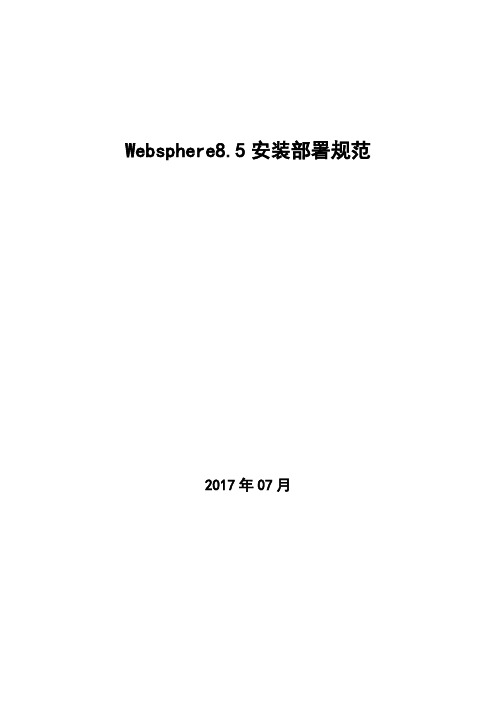
Websphere8.5安装部署规范2017年07月目录1 WEBSPERE8.5 64位安装 (3)1.1 介质 (3)1.2 安装环境 (3)1.3 部署前准备 (3)1.4 安装程序 (4)1.4.1 Installation Manager 的安装 (4)1.4.2 WAS 的安装 (7)1.4.3 新建节点 (19)1.5 设置 (23)1.5.1 开启高速缓存 (23)1.5.2 JVM设置 (24)约定:✓ 要求所有软件均安装在/data 目录下。
✓ 所有中间件安装后,不可关闭日志记录功能,日志文件确保至少是半年以上的日志记录。
1 Webspere8.5 64位安装1.1 介质1.2 安装环境1.3 部署前准备一、在/data/soft 下新建websphere 安装包解压文件二、上传安装文件将WebSphere的安装包和补丁包上传到/data/soft/目录下:三、确认服务器已安装了firefox浏览器、linux版本的rar和zip解压工具。
四、Websphere只能使用自带的jdk。
1.4安装程序一、赋可执行权限并解压缩安装包1.4.1I nstallation Manager 的安装输入“N”,回车输入“A”,回车输入“N”,回车输入“L”,按回车,修改存放路径为“/data/IBM/InstallationManager/eclipse”,回车输入“N”,回车输入“I”,开始安装,等待安装完成,输入“R”重启Install Manager。
输入“X”退出,至此Install Manager安装完成。
1.4.2WAS 的安装以Root用户进入图形化界面,进入install Manager的安装目录/data/IBM/InstallationManager/eclipse,执行./IBMIM,启动Install Manager的界面,使用Install Manager安装Websphere应用服务器:点击【install】点击“repositories”,添加webpshere的各个组件存储位置依次找到“/data/soft/websphere8.5/WAS8501_allplatform”和“/data/soft/sdk/WAS8”路径后,选择目录下“repository.config”,点击下方【ok】按钮,添加后如下图所示:点击【OK】依次勾选IBM HTTP Server for WebSphere Application ServerIBM WebSphere Application Server Network DeploymentWeb Server Plug-ins for IBM WebSphere Application Server 后点击【next】按钮勾选同意协议后,点击【next】依次修改安装路径为/data/IBM/IMShared下后,点击【next】依次修改修改安装路径为/data/IBM/下后,点击【next 】点击【next】点击【next】点击【next】点击【install】等待安装完成。
Websphere应用部署文档

Websphere6.0应用部署文档一.安装websphere二.创建概要表三.启动服务器四.输入http://localhost:9060/ibm/console/进入websphere管理控制台五.输入用户标识,然后点登陆六.配置WEBSPHERE变量1.选择左边菜单树中的环境,然后展开,选择WEBSPHERE变量2.在右边的显示页面中的列表中选择ORACLE_JDBC_DRIVER_PATH(假定选择ORACLE数据源)。
3.点击ORACLE_JDBC_DRIVER_PA TH进入编辑,在值中输入classes12.jar的路径4.点击应用,然后保存。
七.配置数据源JND1.点击左边树中的资源,然后展开,选择JDBC提供程序2.在右边显示的页面中,作用域选择服务器:server1,然后点应用。
3. 在下面显示列表中选择新建按纽4. 然后选择数据库类型和提供程序类型,实现类型一般选择连接池数据源5. 点击下一步,输入名称,和类路径(一般ORACLE 用classes12.jar 包就可以了),然后点确定后保存。
6. 在上面所创建的ORACLE JDBC DRIVER 中点右边的其他属性下的数据源,创建JNDI数据源。
7.点数据源进入创建JNDI数据源,点击列表中新建八.创建JNDI数据源1.在数据源常规属性中,输入数据源名称和JNDI名称2.选择数据存储器help类根据相应的oracle版本选择不同的help类3.在ORACLE数据源属性中输入URL:例如jdbc:oracle:thin:@10.72.2.238:1521:ORCL4.点应用,然后保存5.保存完成后,在右边的其他属性中,选择定制属性,选择列表中的drivetype6. 点击driverType 进入,输入值为thin ,点应用后保存。
7. 选择相应数据源中右边的相关项下的J2EE 连接器体系(J2C )数据认证条目8. 点击进入后选择新建条目,输入别名(随便输),用户标识,密码(为连接ORACLE数据库的用户名和密码),点确定后保存9. 选择相应的数据源进入后,选择组件管理的认证别名,选择为刚才新建的认证数据条目10.容器管理认证选择为刚才新建立的认证数据条目点应用后保存。
Websphere部署与配置手册

Websphere部署与配置手册1WEBSPHERE安装1、WebSphere包括集群和单机两种方式,单机安装选择“./WAS/install.exe”;2、大部分安装过程都可按默认选择的,点“下一步”即可完成;主要需要修改的如下图,选择所需安装目录(没有特殊要求,按个人习惯选择)后,再下一步时选择“应用程序服务器”。
3、安装完成,建议进行第一次验证和启动,验证完毕建议将验证的所有配置拷贝下来;4、启动命令:D:\IBM\WebSphere\AppServer\bin>startServer.bat server1 (备注:默认为server1,根据安装具体情况修改)5、停止命令:D:\IBM\WebSphere\AppServer\bin>stopServer.bat server16、控制台:https://localhost:9043/ibm/console,控制台可以对WebSphere进行所有的控制和配置2WEBSPHERE配置2.1数据源配置1、配置oracle驱动程序路径”;进入方式:环境——WebSphere变量,选择“ORACLE_JDBC_DRIVER_PATH输入ojdbc14.jar所在的路径,如:D:\oracle\ora92\jdbc\lib;确认后保存到主配置;进入方式:资源——jdbc——jdbc提供程序作用域选择为需要使用此jdbc的节点点击“新建”按钮,步骤1按如下选择,之后下一步至完成即可;注意:oracle9i及10g一般用的驱动是ojdbc14.jar;确认后保存到主配置;进入方式:资源——jdbc——数据源作用域选择为需要使用此数据源的节点点击“新建”按钮,步骤1按下图填写,“数据源名”按个人习惯填写,“JNDI名称”填入项目对应JNDI名;步骤2:提供程序为先前配置的jdbc提供程序步骤3:URL根据实际情况填写,例如:jdbc:oracle:thin:@199.3.8.252:1521:ora92;数据库的helper按默认选择即可;确认完成后保存到主配置;4、配置JAAS-J2C认证数据进入方式:资源——jdbc——数据源,点击上一步所配置的数据源进入配置页面点击“JAAS -J2C 认证数据”进入点击“新建”按钮,“别名”按个人习惯填写,“用户标识”为指定数据库的用户名,“密码”为指定用户的密码;确认完成后保存到主配置;重新执行本配置的第一步进入数据源配置页面,选择刚配置的认证名称,确定后保存到主配置;在数据源列表勾选中所配置的数据源,点击“测试连接”,根据页面上方的提示结果判断连接是否正常;2.2JVM参数配置进入方式:服务器——应用服务器——server1——java管理和进程——进程定义——java虚拟机设置内容:初始堆大小:256,最大堆大小:512通用JVM参数:-Ddefault.client.encoding=GBK -Dfile.encoding=GBKnguage=Zh -Duser.region=CN,这里主要是配置支持中文2.3安装应用程序进入方式:应用程序——企业应用程序默认上下文根”/”已有DefaultApplication在使用,与项目冲突,因此在安装系统程序前将系统自带的example全部卸载,勾选后点击“卸载”即可,然后保存到主配置;点击“安装”,选择项目war包或ear包所在位置,“上下文根”根据具体项目设置填写,综合运维支撑系统为“/”;之后继续点“下一步”执行直到“步骤3: 将资源引用映射至资源”如下页面,选择“认证数据条目”,选择“JNDI”并勾选,点击“应用”,将将资源引用映射至资源;继续执行“下一步”操作,直至“完成”,然后保存到主配置;2.4启动应用程序进入企业应用程序,勾选指定项目,点击“启动”,看是否正常进入“已启动”状态;进入连接:http://localhost:9080/,如能正常显示系统登陆界面,说明系统已部署成功。
WebSphere的安装
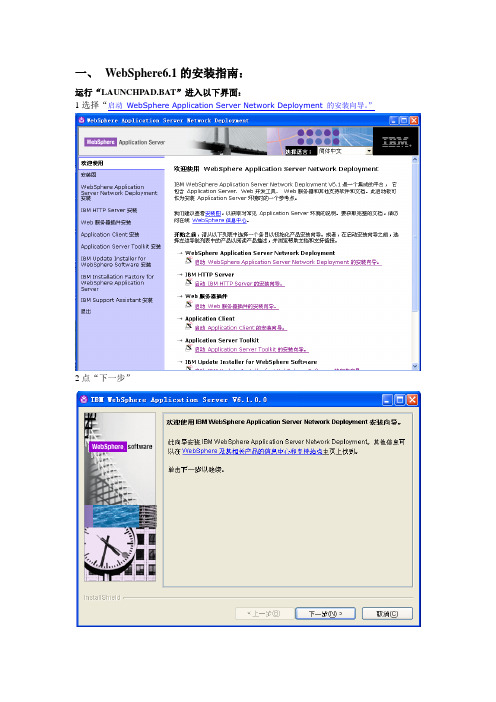
一、WebSphere6.1的安装指南:运行“LAUNCHPAD.BAT”进入以下界面:1选择“启动WebSphere Application Server Network Deployment 的安装向导。
”2点“下一步”3选择“我既接受IBM条款也接受非IBM条款”,点“下一步”。
4点“下一步”5点“下一步”6选择安装的路径,点“下一步”7选择“单元(Deployment Manager 和受管节点)”,点“下一步”8启用管理安全性,输入用户名/密码(注意:记住)如:用户名:Root,密码:manager9点“下一步”10进行程序安装过程(时间稍微长点,耐心等待。
)11点“完成”12进行安装验证,确认服务安装是否正确。
二、配置应用程序:1、配置发布的程序概要文件或2、点“下一本”3、选择“应用程序服务器”,点“下一步”4、选择“高级概要文件创建”,点“下一步”5、点“下一步”6、可以根据需要修改概要文件名或概要文件目录,点“下一步”7、指定节点名和主机名,点“下一步”如:用户名:root,密码:manager9、点“下一步”10、点“下一步”11、12、https://192.168.6.114:9043/ibm/console/logon.jsp进入管理平台后,界面如下:可通过左侧树状导航栏,进入“应用程序-安装新的应用程序”发布新的应用程序,可通过下面界面中提供的浏览功能,找到本地已经打包号的war 文件,并在上下文根中为该应用设置一个虚拟路径名,最后下一步。
按照websphere的提示,设置安装选项,按默认选项继续下一步。
将模块映射至服务器,继续下一步为Web 模块映射虚拟主机,按默认即可。
完成后,保存配置上面步骤正常完成后,可发现在“企业应用程序”中刚才发布的服务已经在列表中了。
默认情况下该应用未启动,需要在这里点启动按钮将其启动。
启动后应用程序状态变为绿色箭头。
websphere部署文档

WebSphere6.0.2网络部署版安装部署手册1.名词术语解释51.1名词缩写:51.2格式使用约定:52.WebSphereV6安装部署52.1安装准备:52.1.1WebSphere6.0一般安装的目录列表如下:52.1.2检查服务器端口52.1.3检查服务器操作系统版本62.1.4检查系统语言环境62.1.5设置系统X-win启动的环境变量62.2安装was6的ND管理平台62.2.1安装前的安装盘配置62.2.2以下是安装步骤的介绍:62.2.3接受本软件的安装协议,点击“下一步”72.2.4定制软件的安装目录:82.2.5选择安装的组件82.2.6显示安装信息82.2.7软件安装拷贝内容介绍92.2.8创建porfiles的启动安装信息,点击“下一步”:102.2.9选择创建节点服务102.2.10设置管理概要表的名称112.2.11设置概要表的目录:122.2.12配置概要表的节点名、单元名和主机名:122.2.13设置概要(profiles)的端口122.2.14显示安装信息:132.2.15创建管理概要表完成,并启动was的“第一步控制台”142.2.16以上完成创建管理概要表的过程,现在开始创建应用概要表:142.3创建管理概要表142.3.1启动was6“第一步”管理界面:142.3.2进入概要信息152.3.3创建“应用概要表”162.3.4选择所创建“应用概要表”的安装目录:162.3.5修改概要表的“节点和主机名”:172.3.6创建概要表完成172.4增加并启动节点:182.5在wasV6的管理控制台中创建集群和应用服务器:182.5.1设置集群名称182.5.2置新增加集群中的“应用服务器”名称192.5.3完成增加集群和增加应用服务器的步骤202.5.4保存部署设置202.5.5请到“集群拓扑”中检查是否部署正确。
此处应用为垂直克隆方式(单节点)的集群。
212.6Http Server 安装步骤212.6.1开始安装212.6.2设置安装目录222.6.3选择典型安装:222.6.4提示是否继续安装插件,此处选择继续安装插件:232.6.5取消下面界面中的两个选项,这里不需要安装其他文档:232.6.6选择“IBM HTTP Server V6”242.6.7选择作为“Web Server machine”类型安装:242.6.8设置安装目录:252.6.9选择HTTP Server的配置文件(httpd.conf) 252.6.10设置一个webserver的名称:262.6.11选择http server的标准配置文件plugin-cfg.xml 262.6.12配置应用服务器的主机名或ip地址262.6.13成IHS的安装272.7Websphere的补丁包安装283.WebSphereV6水平(垂直)克隆配置28文件审核表修订纪录1.名词术语解释1.1名词缩写:1、WAS:即IBM公司的应用服务器WebSphere Application Server的简称;2、ND:即IBM公司的应用服务器WebSphere Application Server NetworkDeployment的简称;3、IHS:即IBM公司的Web服务器IBM HttpServer的简称,其中IBM HttpServer包含在WebSphere Application Server安装包中;4、垂直克隆:即ND服务器上只存在一个W AS服务器实例,也就是只存在一个nodeagent服务,但是在这个W AS实例上存在一个或多个应用服务器实例5、水平克隆:即ND服务器上只存在多个W AS服务器实例,也就是存在一个以上nodeagent服务,同时在不同的W AS实例上存在一个或多个应用服务器实例6、uip1:即应用服务器1,同时ND管理服务器也部署在uip1上;7、uip2:即应用服务器2;1.2格式使用约定:粗体:表示突出显示,需要重点关注的内容[***]:表示可视化操作中的选项[***]:表示命令操作或者其他可操作的内容2.WebSphereV6安装部署2.1安装准备:2.1.1WebSphere6.0一般安装的目录列表如下:2.1.2检查服务器端口检查本机是否安装了端口为8879,8888和9060等端口的服务,即保证本机所用端口不和WebSphere的服务器端口冲突。
WebSphere5应用部署手册
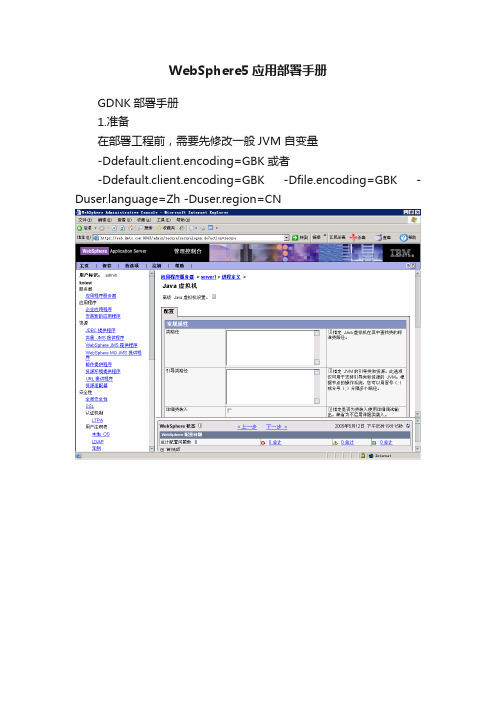
WebSphere5应用部署手册GDNK部署手册1.准备在部署工程前,需要先修改一般JVM 自变量-Ddefault.client.encoding=GBK或者-Ddefault.client.encoding=GBK -Dfile.encoding=GBK nguage=Zh -Duser.region=CN2.安装工程1、WebSphere管理控制台:服务器>应用程序服务器新建gdnk应用程序服务器输入服务名gdnk点击完成,生成gdnk应用程序服务器新建主机名为*端口为9081的HTTP传输新建gdnk-host虚拟主机输入名称gdnk_host新建一个主机别名输入主机名*,以及端口9081(步骤一已指定9081端口)2、WebSphere管理控制台:应用程序> 企业应用程序安装应用程序gdnk指定ear包路径修改web模块的确省虚拟主机名为gdnk_host输入应用程序名gdnk选择虚拟主机gdnk_host选择模块,并应用相应的群集和服务器工程安装完成后,可以在应用程序> 企业应用程序下看到你新建的工程名。
3.修改应用程序gdnk的基本配置文件修改应用程序gdnk的基本配置文件weboa_conf.properties文件所在地:/*/WebSphere/AppServer/ent_bpms/installedApps/节点/应用程序名.ear/ NEI_KONG_WEB.war/WEB-INF/classes/weboa_conf.properties修改配置:------------------------------------------------------------------------------#Oracle驱动程序的参数配置,thin方式,用jdbc提供的连接池ORAdriverClassName=oracle.jdbc.pool.OracleConnectionPo olDataSourceORAdriverType=thinORAserverName=数据库地址ORAdatabaseName=数据库sidORAportNumber=1521ORAuser=数据库用户名ORApassword=数据库密码ORAloginTimeout=30ORAnetworkProtocol=tcpORAMaxLimit=20ORAMinLimit=1ORAStmtCacheSize=30hibernate.cfg.xml文件所在地:/*/WebSphere/AppServer/ent_bpms/installedApps/节点/应用程序名.ear/NEI_KONG_WEB.war/WEB-INF/classes/hibernate.cfg.xml修改配置------------------------------------------------------------------------------数据库用户名数据库密码<property< p="">name="connection.driver_class">oracle.jdbc.driver.OracleDr iver</property<>。
- 1、下载文档前请自行甄别文档内容的完整性,平台不提供额外的编辑、内容补充、找答案等附加服务。
- 2、"仅部分预览"的文档,不可在线预览部分如存在完整性等问题,可反馈申请退款(可完整预览的文档不适用该条件!)。
- 3、如文档侵犯您的权益,请联系客服反馈,我们会尽快为您处理(人工客服工作时间:9:00-18:30)。
Websphere 安装配置手册
一.下载地址
.ibm./developerworks/downloads/ws/wasdevelopers/index.html
下载步骤:
https://.ibm./account/profile/us?page=reg&required=fname+lname+dphn+o addr+
二.Websphere的安装
1.先安装ibm installation manager输入ibm的标识和密码(可以在ibm
免费注册)
2.选择安装ibm installation manager
3.接受许可协议中的条款
4.安装路径
5.正在安装—安装完成
6.重启ibm installation manager ,选择文件—首选项—存储库,删除原有的存储库,新建存储库,选择路径,指定安装包的repository.config文件
7.选择按装websphere
8.选择安装的功能部件
9.安装完成后启动概要管理工具来创建概要文件
10.点击创建,选择应用程序服务器
11.选择高级概要文件创建
12.选择部署管理控制台
13.配置概要文件名和位置,服务器运行时性能调节设置选择标准
14.配置节点名和主机名
15.启用管理安全性,配置用户名和密码,安全证书保持默认
16.端口值分配
17.Windows服务定义
18.完成创建概要文件,启动第一步控制台
19.安装验证
20.验证完成
21.在开始—程序—ibm websphere—websphere application server v8.0—概要文件—appsrv01—管理控制台,输入用户名密码登录
三.Websphere配置,连接数据库
1.展开资源—JDBC—JDBC提供程序
2.选择作用域,新建
3.输入数据库类型,提供程序类型和实现类型
4.输入 JDBC 驱动程序文件位置
5.总结信息
6.点击完成后需要保存到主配置
7.新建数据源
8.输入数据源信息,数据源名称和JNDI名称
9.选择现有的JDBC提供程序
10.输入数据库信息,数据库名,服务器名,和端口号
11.安全性设置保持默认,下一步总结信息,点击完成并保存到主配置文件
12.按下图路径进入,添加数据库的用户名和密码
13.测试数据库连接
四.Websphere配置应用程序
1.选择应用程序—新建应用程序—新建企业应用程序
2.指定要上载并安装的EAR,WAR,JAR,或SAR模块
3.
3.指定web模块的上下文根
4.启动应用程序
4.测试在ie里输入http://127.0.0.1。
